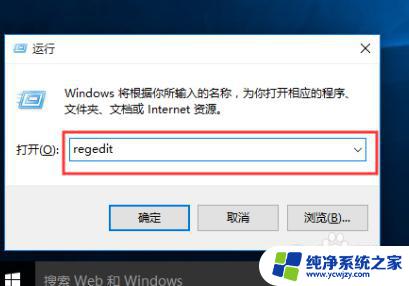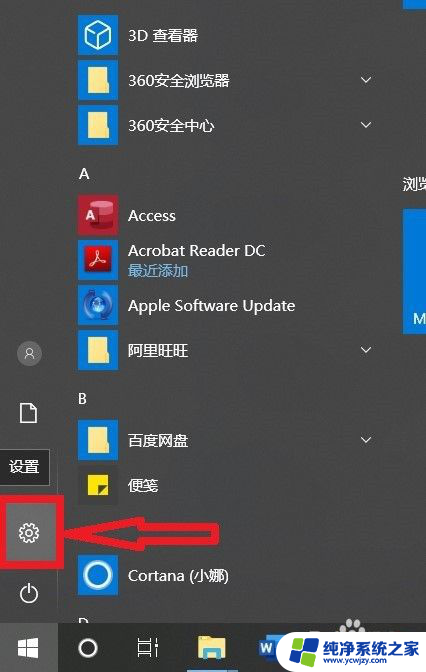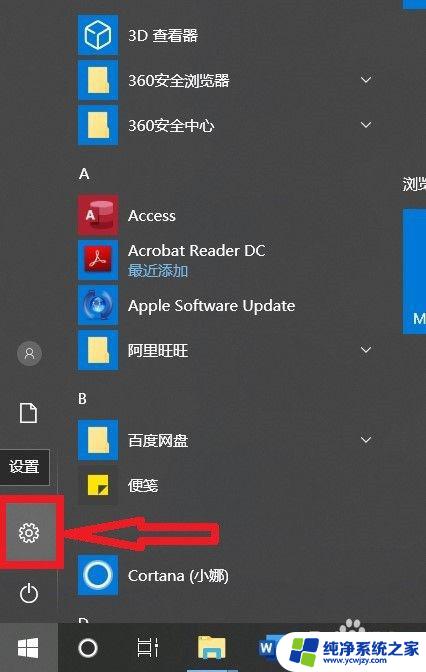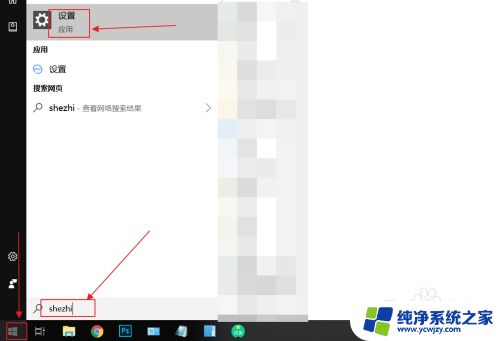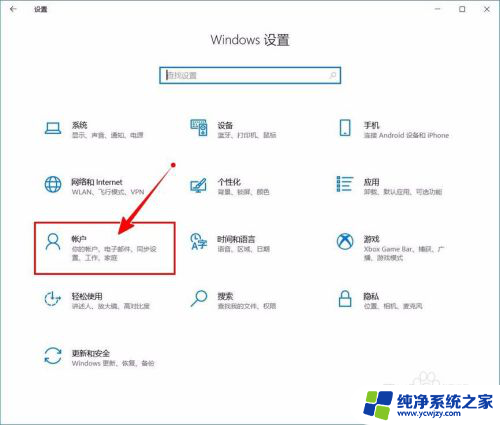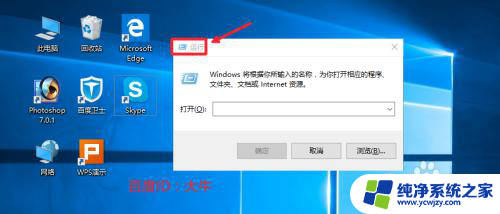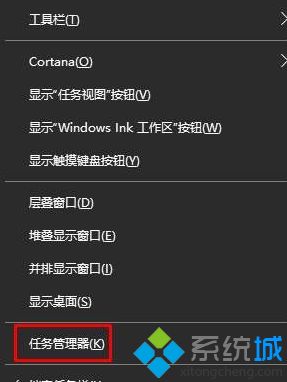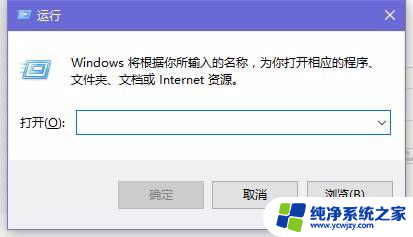win10如何打开闭会阻止或取消的程序
更新时间:2024-04-07 16:02:44作者:xiaoliu
在使用Win10笔记本的过程中,有时候我们可能会遇到笔记本盖子关闭后不休眠的情况,这样不仅会影响电池的使用时间,还可能导致数据丢失,如何打开或取消这个功能呢?在Win10中,我们可以通过简单的设置来解决这个问题。接下来让我们一起来看看具体的操作步骤吧!
方法如下:
1.左键菜单,找到设置,点击它。
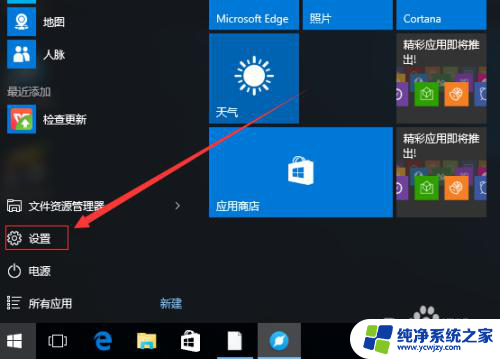
2.来到设置界面,然后选择系统,点击它。

3.打开系统设置界面。
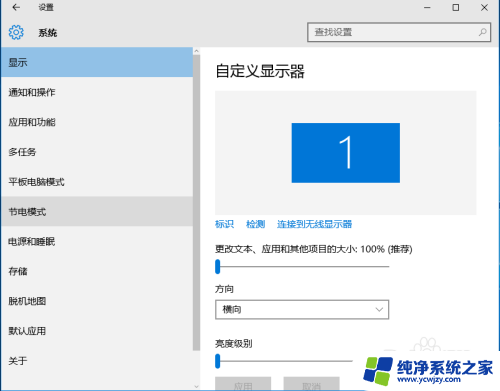
4.找到“电源和睡眠”,在右边往下拉。最下面有个“其他电源设置”点击进入。

5.点击“选择关闭盖子的功能”。

6.然后我们看到这里有个关闭盖子时...默认设置是睡眠。
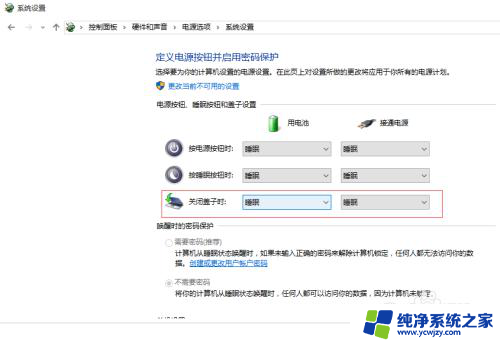
7.将其改成“不采取任何操作”,点击保存修改即可应用了。
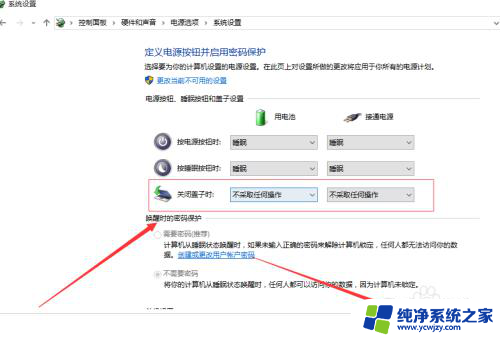
以上是关于如何打开、关闭或取消阻止程序的全部内容,如果您遇到类似的问题,可以参考本文中介绍的步骤进行修复,希望这些信息对您有所帮助。